Garmin GPSMAP 531s, GPSMAP 551s, GPSMAP 551, GPSMAP 526, GPSMAP 451s Owner's Manual [el]
...
GPSMAP® 400/500 series
εγχειρίδιο κατόχου
© 2010-2012 Garmin Ltd. ή θυγατρικές της
Garmin International, Inc. |
Garmin (Europe) Ltd. |
Garmin Corporation |
1200 East 151st Street, |
Liberty House |
No. 68, Zangshu 2nd Road, Xizhi Dist. |
Olathe, Kansas 66062, Η.Π.Α. |
Hounsdown Business Park, |
NewTaipei City, 221,Ταϊβάν (R.O.C.) |
Τηλ.: (913) 397.8200 ή (800) 800.1020 |
Southampton, Hampshire, SO40 9LR, Η.Β. |
Τηλ.: 886/2.2642.9199 |
Φαξ: (913) 397.8282 |
Τηλ.: +44 (0) 870.8501241 (εκτός ΗΒ) |
Φαξ: 886/2.2642.9099 |
|
0808 2380000 (εντός ΗΒ) |
|
|
Φαξ: +44 (0) 870.8501251 |
|
Με επιφύλαξη παντός δικαιώματος.Απαγορεύεται η αναπαραγωγή, η αντιγραφή, η μεταφορά, η διάδοση, η ηλεκτρονική λήψη ή η αποθήκευση του εγχειριδίου σε οποιοδήποτε μέσο αποθήκευσης και για οποιοδήποτε σκοπό, χωρίς προηγούμενη ρητή έγγραφη συγκατάθεση της Garmin, εκτός εάν κάτι τέτοιο προβλέπεται ρητά στο παρόν.Δια του παρόντος, η Garmin παρέχει άδεια ηλεκτρονικής λήψης ενός μόνο αντιγράφου αυτού του εγχειριδίου, σε σκληρό δίσκο ή άλλο ηλεκτρονικό μέσο αποθήκευσης με σκοπό την προβολή, καθώς και άδεια εκτύπωσης ενός μόνο αντιτύπου του παρόντος εγχειριδίου και οποιασδήποτε επανέκδοσής του ως τώρα, με την προϋπόθεση ότι τα ηλεκτρονικά ή έντυπα αντίγραφα του παρόντος εγχειριδίου περιλαμβάνουν το πλήρες κείμενο των πληροφοριών πνευματικής ιδιοκτησίας και υπό τον όρο ότι οποιαδήποτε μη εξουσιοδοτημένη εμπορική διάθεση του παρόντος εγχειριδίου ή οποιασδήποτε επανέκδοσής του ως τώρα απαγορεύεται ρητά.
Το περιεχόμενο του παρόντος εγγράφου υπόκειται σε αλλαγή χωρίς προειδοποίηση. Η Garmin διατηρεί το δικαίωμα να αλλάξει ή να βελτιώσει τα προϊόντα της και να πραγματοποιήσει αλλαγές στο περιεχόμενο χωρίς να είναι υποχρεωμένη να γνωστοποιήσει τις όποιες αλλαγές ή βελτιώσεις σε οποιοδήποτε φυσικό ή νομικό πρόσωπο. Επισκεφθείτε την τοποθεσία της Garmin στοWeb (www.garmin.com) για ενημερώσεις και επιπλέον πληροφορίες σχετικά με τη χρήση και τη λειτουργία του παρόντος και άλλων προϊόντων Garmin.
Η ονομασία Garmin®, το λογότυπο Garmin, οι ονομασίες GPSMAP®, BlueChart®, g2Vision® και MapSource® αποτελούν εμπορικά σήματα της Garmin Ltd. ή των θυγατρικών της, καταχωρισμένα στις ΗΠΑκαι σε άλλες χώρες. Οι ονομασίες Ultrascroll™, myGarmin™ και GFS™ αποτελούν εμπορικά σήματα της Garmin Ltd. ή των θυγατρικών της.Απαγορεύεται η χρήση αυτών των εμπορικών σημάτων χωρίς τη ρητή άδεια της Garmin. Η ονομασία NMEA 2000® και το λογότυπο NMEA 2000 αποτελούν σήματα κατατεθέντα της National Maritime Electronics Association.Το πρόγραμμαWindows® αποτελεί σήμα κατατεθέν της Microsoft Corporation στις Ηνωμένες Πολιτείες και σε άλλες χώρες.
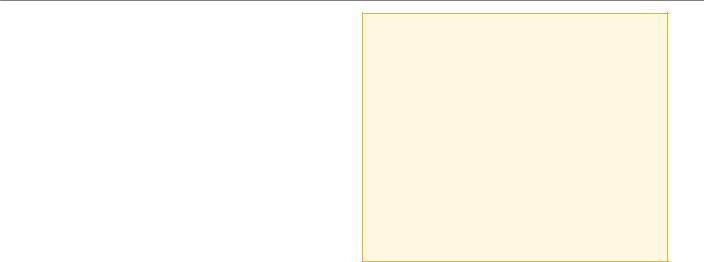
Εισαγωγή
Αυτό το εγχειρίδιο περιλαμβάνει πληροφορίες για τα εξής προϊόντα:
GPSMAP® 421/421s |
GPSMAP451/451s |
GPSMAP521/521s |
GPSMAP526/526s |
GPSMAP551/551s |
GPSMAP556/556s |
Συμβουλές και συντομεύσεις
•Πατήστε HOME από οποιαδήποτε οθόνη για να επιστρέψετε στην αρχική.
•Από οποιαδήποτε κύρια οθόνη πατήστε MENU για πρόσβαση στις προηγμένες ρυθμίσεις.
•Πατήστε και αφήστε το πλήκτρο λειτουργίας για να προσαρμόσετε τις ρυθμίσεις οθόνης.
για να προσαρμόσετε τις ρυθμίσεις οθόνης.
Συμβάσεις εγχειριδίου
Σε αυτό το εγχειρίδιο, όταν σας ζητηθεί να επιλέξετε ένα στοιχείο, εμφανίζονται μικρά βέλη (>) στο κείμενο.Υποδεικνύουν ότι πρέπει να επισημάνετε μια σειρά στοιχείων στην οθόνη κάνοντας χρήση του Rocker, και να πατήσετε το πλήκτρο SELECT μετά από κάθε στοιχείο. Για παράδειγμα, εάν δείτε την οδηγία "επιλέξτε Χάρτες > Χάρτης Πλοήγησης", θα πρέπει να επισημάνετε τη λέξη Χάρτες και να πατήσετε SELECT. Μετά επισημάνετε το Χάρτης Πλοήγησης, και πατήστε
SELECT ξανά.
Εισαγωγή
Γρήγοροι σύνδεσμοι
•Ενεργοποίηση ή απενεργοποίηση της μονάδας: σελίδα 2.
•Λήψη δορυφορικών σημάτων GPS: σελίδα 5.
•Εισαγωγή και αφαίρεση καρτών SD: σελίδα 5.
•Επαναφορά στις αρχικές εργοστασιακές ρυθμίσεις: σελίδα 56.
•Χρήση του χάρτη πλοήγησης: σελίδα 7.
•Αλλαγή των ρυθμίσεων του χάρτη πλοήγησης: σελίδα 11.
•Πλοήγηση σε προορισμό: σελίδα 23.
•Δημιουργία και χρήση σημείων: σελίδα 25.
•Διαμόρφωση των ρυθμίσεων συστήματος: σελίδα 48.
•Χρήση του σόναρ: σελίδα 57.
•Ειδοποιήσεις και μηνύματα: σελίδα 69.
Εγχειρίδιο κατόχου GPSMAP400/500 Series |
i |

Εισαγωγή |
|
Πίνακας περιεχομένων |
|
Εισαγωγή.................................................................................................... |
i |
Συμβουλές και συντομεύσεις.................................................................................... |
i |
Συμβάσεις εγχειριδίου.............................................................................................. |
i |
Γρήγοροι σύνδεσμοι................................................................................................. |
i |
Δήλωση συμμόρφωσης (DoC)............................................................................... |
iv |
Δήλωση προϊόντος................................................................................................. |
iv |
Επικοινωνία με την Garmin.................................................................................... |
iv |
Έναρξη χρήσης......................................................................................... |
1 |
Επισκόπηση μονάδας............................................................................................. |
1 |
Ενεργοποίηση ή απενεργοποίηση της μονάδας..................................................... |
2 |
Αρχικές ρυθμίσεις μονάδας..................................................................................... |
2 |
Προσαρμογή του φωτισμού.................................................................................... |
3 |
Χρήση πληκτρολογίου............................................................................................. |
4 |
Λήψη δορυφορικών σημάτων GPS........................................................................ |
5 |
Χρήση της λειτουργίας προσομοίωσης................................................................... |
5 |
Εισαγωγή και αφαίρεση καρτών SD....................................................................... |
5 |
Κατανόηση της αρχικής οθόνης.............................................................................. |
6 |
Χρήση χαρτών........................................................................................... |
7 |
Χρήση του χάρτη πλοήγησης.................................................................................. |
7 |
Αλλαγή των ρυθμίσεων του χάρτη πλοήγησης..................................................... |
11 |
Χρήση τουΔιαχωρισμού χάρτη πλοήγησης.......................................................... |
14 |
Χρήση της Προοπτικής 3D.................................................................................... |
14 |
Χρήση του Mariner’s Eye 3D................................................................................ |
15 |
Χρήση του Fish Eye 3D........................................................................................ |
17 |
Χρήση χαρτών ψαρέματος.................................................................................... |
17 |
Ενεργοποίηση εικόνων δορυφόρου υψηλής ανάλυσης........................................ |
18 |
Προβολή αεροφωτογραφιών................................................................................. |
19 |
Κινούμενες ενδείξεις για παλίρροιες και ρεύματα.................................................. |
20 |
Λεπτομερή δεδομένα δρόμων και POI.................................................................. |
21 |
Χρήση του αυτόματου υπολογισμού πορείας....................................................... |
21 |
Χρήση της οθόνης χάρτη/σόναρ........................................................................... |
22 |
Προς τα πού;........................................................................................... |
23 |
Πλοήγηση σε προορισμό...................................................................................... |
23 |
Δημιουργία και χρήση σημείων............................................................................. |
25 |
Δημιουργία και χρήση πορειών............................................................................. |
26 |
Χρήση ιχνών......................................................................................................... |
28 |
Χρήση της BlueChart g2 Vision............................................................................ |
30 |
Πλοήγηση με το GarminAutopilot......................................................................... |
30 |
ii |
Εγχειρίδιο κατόχου GPSMAP400/500 Series |

Προβολή πληροφοριών......................................................................... |
31 |
Προβολή πυξίδας.................................................................................................. |
31 |
Προβολή αριθμών................................................................................................. |
31 |
Προβολή πληροφοριών ταξιδιού........................................................................... |
32 |
Προβολή και προσαρμογή μετρητών καυσίμων και μετρητών μηχανής............... |
32 |
Προβολή και προσαρμογή μετρητών ανέμου....................................................... |
36 |
Προβολή πληροφοριών παλιρροιακού σταθμού................................................... |
37 |
Προβολή πληροφοριών ρεύματος......................................................................... |
38 |
Προβολή πληροφοριών ήλιου/σελήνης................................................................. |
38 |
Προβολή δεδομένων χρήστη................................................................................ |
39 |
Προβολή άλλων σκαφών...................................................................................... |
41 |
Σύστημα αυτόματης αναγνώρισης........................................................................ |
41 |
Διαμόρφωση του χαρτογράφου............................................................ |
48 |
Προβολή πληροφοριών συστήματος.................................................................... |
48 |
Διαμόρφωση των ρυθμίσεων συστήματος............................................................ |
48 |
Διαμόρφωση των μονάδων μέτρησης................................................................... |
49 |
Αλλαγή της γλώσσας συστήματος........................................................................ |
49 |
Διαμόρφωση προτιμήσεων πλοήγησης................................................................ |
50 |
Διαμόρφωση ρυθμίσεων επικοινωνιών................................................................. |
51 |
Ρύθμιση ειδοποιήσεων......................................................................................... |
53 |
Ορισμός της ειδοποίησης για τα συνολικά καύσιμα σκάφους............................... |
54 |
Διαμόρφωση του σκάφους μου............................................................................. |
55 |
Διαμόρφωση άλλων σκαφών................................................................................ |
56 |
Επαναφορά στις αρχικές εργοστασιακές ρυθμίσεις.............................................. |
56 |
Εισαγωγή |
|
Χρήση του σόναρ.................................................................................... |
57 |
Κατανόηση της πλήρους οθόνης.......................................................................... |
57 |
Κατανόηση της οθόνης διαχωρισμού συχνότητας................................................ |
58 |
Κατανόηση της οθόνης διαχωρισμού ζουμ........................................................... |
58 |
Κατανόηση της οθόνης αρχείου καταγρ. βάθους.................................................. |
59 |
Κατανόηση της οθόνης γραφήματος θερμοκρασίας............................................. |
59 |
Ρύθμιση του σόναρ............................................................................................... |
60 |
Προηγμένες ρυθμίσεις σόναρ............................................................................... |
61 |
Digital Selective Calling (DSC/Ψηφιακή επιλεκτική κλήση)................ |
62 |
Χρήση του χαρτογράφου με ασύρματο VHF......................................................... |
62 |
Προσθήκη επαφής DSC........................................................................................ |
63 |
Προβολή της λίστας DSC...................................................................................... |
63 |
Λήψη κλήσεων κινδύνου....................................................................................... |
63 |
Αποστολή κλήσεων κινδύνου για άνθρωπο στη θάλασσα από ασύρματο VHF... |
64 |
Αποστολή κλήσεων κινδύνου για άνθρωπο στη θάλασσα από τον |
|
χαρτογράφο....................................................................................................... |
64 |
Εντοπισμός θέσης................................................................................................. |
64 |
Αποστολή μεμονωμένης κλήσης ρουτίνας............................................................ |
65 |
Κλήση στόχουAIS................................................................................................. |
66 |
Παράρτημα............................................................................................... |
67 |
Προδιαγραφές....................................................................................................... |
67 |
Ειδοποιήσεις και μηνύματα................................................................................... |
69 |
Λήψη στιγμιότυπων οθόνης.................................................................................. |
72 |
Φροντίδα μονάδας................................................................................................ |
72 |
Άδεια χρήσης λογισμικού...................................................................................... |
73 |
Ευρετήριο................................................................................................ |
74 |
Εγχειρίδιο κατόχου GPSMAP400/500 Series |
iii |
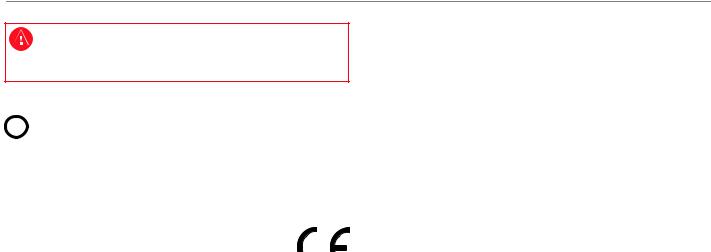
Εισαγωγή
Δείτε τον οδηγό Σημαντικέςπληροφορίεςγιατηνασφάλειακαιτοπροϊόν
στη συσκευασία του προϊόντος, για προειδοποιήσεις που αφορούν το προϊόν και άλλες σημαντικές πληροφορίες.
Hg – ΟΙΛΥΧΝΙΕΣ ΣΤΟ ΕΣΩΤΕΡΙΚΟΑΥΤΟΥΤΟΥ ΠΡΟΪΟΝΤΟΣ ΜΠΟΡΕΙ ΝΑΠΕΡΙΕΧΟΥΝΥΔΡΑΡΓΥΡΟ ΚΑΙ ΠΡΕΠΕΙ ΝΑ ΑΝΑΚΥΚΛΩΝΟΝΤΑΙ Ή ΝΑΑΠΟΡΡΙΠΤΟΝΤΑΙ ΣΥΜΦΩΝΑΜΕΤΟΥΣ ΤΟΠΙΚΟΥΣ, ΚΡΑΤΙΚΟΥΣ Ή ΟΜΟΣΠΟΝΔΙΑΚΟΥΣ ΝΟΜΟΥΣ.
Για περισσότερες πληροφορίες, μεταβείτε στη διεύθυνση: www.garmin.com/aboutGarmin/environment/disposal.jsp.
Δήλωση συμμόρφωσης (DoC)
Δια του παρόντος, η Garmin δηλώνει ότι το προϊόν αυτό συμμορφώνεται πλήρως με τις κύριες απαιτήσεις και άλλες σχετικές διατάξεις της Οδηγίας 1999/5/ΕΚ.
Για να δείτε το πλήρες έγγραφο τηςΔήλωσης συμμόρφωσης, μεταβείτε στη διεύθυνση www.garmin.com/compliance.
Δήλωση προϊόντος
Βοηθήστε μας να σας προσφέρουμε καλύτερη υποστήριξη συμπληρώνοντας την ηλεκτρονική δήλωση σήμερα. Μεταβείτε στη διεύθυνση http://my.garmin.com. Διατηρήστε την πρωτότυπη απόδειξη πώλησης ή μια φωτοτυπία σε ασφαλές μέρος.
Επικοινωνία με την Garmin
Επικοινωνήστε με τηνΥποστήριξη Προϊόντων Garmin αν έχετε ερωτήσεις σχετικά με τη χρήση της μονάδας σας. Στις ΗΠΑ, επισκεφθείτε τη διεύθυνση www.garmin.com/support ή επικοινωνήστε με την Garmin USAμέσω τηλεφώνου στο (913) 397.8200 ή (800) 800.1020.
Στο ΗΒ, επικοινωνήστε με την Garmin (Europe) Ltd. μέσω τηλεφώνου στο 0808 2380000.
Στην Ευρώπη, επισκεφθείτε τη διεύθυνση www.garmin.com/support και κάντε κλικ στο Contact Support για πληροφορίες υποστήριξης στη χώρα σας ή επικοινωνήστε τηλεφωνικά με την Garmin (Europe) Ltd. στο τηλέφωνο +44 (0) 870.8501241.
iv |
Εγχειρίδιο κατόχου GPSMAP400/500 Series |

Έναρξη χρήσης
Επισκόπηση μονάδας
GPSMAP 526/556
NMEA2000® |
Λειτουργία/Δεδομένα |
Εξωτερική κεραία GPS |
GPSMAP 421/451/ 521/551
Λειτουργία/Δεδομένα |
NMEA2000® |
Εξωτερική κεραία GPS |
Έναρξη χρήσης
ΛΕΙΤΟΥΡΓΙΑ/  ΦΩΤΙΣΜΟΣ
ΦΩΤΙΣΜΟΣ
ΕΥΡΟΣ (-/+)
ROCKER
MARK (ΜΑΡΚΑΡΙΣΜΑ)
SELECT  (ΕΠΙΛΟΓΗ)
(ΕΠΙΛΟΓΗ)
MENU (ΜΕΝΟΥ)
 HOME (ΑΡΧΙΚΗ)
HOME (ΑΡΧΙΚΗ)
Υποδοχή καρτών SD
Εικόνα από το GPSMAP 526
Εγχειρίδιο κατόχου GPSMAP400/500 Series |
1 |
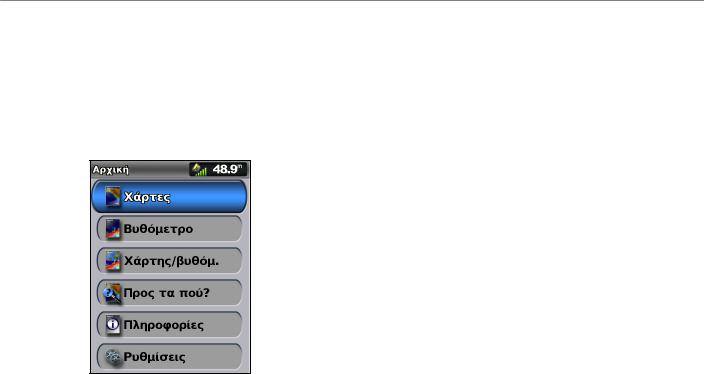
Έναρξη χρήσης
Ενεργοποίηση ή απενεργοποίηση της μονάδας
Για να ενεργοποιήσετε τη μονάδα, πατήστε το πλήκτρο λειτουργίας και αφήστε το. Όταν εμφανιστεί η οθόνη προειδοποίησης, επιλέξτε Συμφωνώ για να ανοίξετε την αρχική οθόνη.
και αφήστε το. Όταν εμφανιστεί η οθόνη προειδοποίησης, επιλέξτε Συμφωνώ για να ανοίξετε την αρχική οθόνη.
ΣΗΜΕΙΩΣΗ: Όταν ενεργοποιήσετε τη μονάδα σας για πρώτη φορά, πρέπει να διαμορφώσετε τις αρχικές ρυθμίσεις.Δείτε "Αρχικές ρυθμίσεις μονάδας".
Για να απενεργοποιήσετε τη μονάδα, πατήστε παρατεταμένα το πλήκτρο
λειτουργίας .
.
Αρχική οθόνη
Αρχικές ρυθμίσεις μονάδας
Όταν ενεργοποιήσετε τη μονάδα σας για πρώτη φορά, πρέπει να διαμορφώσετε τις αρχικές ρυθμίσεις.
ΣΗΜΕΙΩΣΗ: Μπορείτε να αλλάξετε αυτές τις ρυθμίσεις αργότερα χρησιμοποιώντας την οθόνηΔιαμόρφωση (σελίδα 56).
Γλώσσα—επιλέξτε τη γλώσσα που θα εμφανίζεται στην οθόνη.
Επίδειξη—επιλέξτε Όχι. (Η επιλογή αυτή διατίθεται την πρώτη φορά που ενεργοποιείται η μονάδα).
Καλώς ορίσατε—επιλέξτε OK.
Συσκευές NMEA—εάν έχετε συνδέσει συσκευές NMEA0183 με σειριακή θύρα, προσδιορίστε ποιες θύρες έχουν συνδεθεί.
ΔέκτηςAIS (δεν διατίθεται εάν επιλέξετε Κανένας για συσκευές NMEA 0183A)—Επιλέξτε Ναι εάν κάποια από τις συσκευές που έχουν συνδεθεί με τη σειριακή θύρα είναι δέκτηςAIS (Automatic Identification System/Σύστημα αυτόματης αναγνώρισης).
Μορφή θέσης—προσδιορίστε το σύστημα συντεταγμένων που θα χρησιμοποιείτε για την ένδειξη θέσεων.
Μορφή ώρας—προσδιορίστε εάν επιθυμείτε η ώρα να εμφανίζεται σε μορφή 12 ωρών, 24 ωρών ή UTC (UniversalTime Coordinated/Συντονισμένη παγκόσμια ώρα).
2 |
Εγχειρίδιο κατόχου GPSMAP400/500 Series |

Χρονική ζώνη—επιλέξτε τη χρονική ζώνη που θέλετε να εμφανίζεται για τις χρονικές ενδείξεις. Εάν έχει επιλεγεί η ρύθμιση Αυτόματο για τη χρονική ζώνη, η επιλογή DSTδεν είναι διαθέσιμη και ορίζεται αυτόματα στην επιλογή Αυτόματο.
Μονάδες συστήματος—προσδιορίστε τις μονάδες για μετρήσεις στην οθόνη όπως
Στεριανές, Μετρικές ή Ναυτικές ή επιλέξτε Προσαρμοσμένες για να καθορίσετε μεμονωμένα μονάδες μέτρησης βάθους, θερμοκρασίας, απόστασης, ταχύτητας υψόμετρου, έντασης και πίεσης.
Ελάχιστο ασφαλές βάθος—επιλέξτε το ελάχιστο ασφαλές βάθος για το σκάφος σας.Ανατρέξτε στις προδιαγραφές του σκάφους σας για περισσότερες πληροφορίες.
Ειδοποίηση ρηχών νερών—διατίθεται μόνο όταν λαμβάνετε δεδομένα βάθους σόναρ NMEA. Επιλέξτε Ναι ή Όχι.
Απόσταση εμπρός—επιλέξτε την απόσταση εμπρός για το σκάφος σας.Ανατρέξτε στις προδιαγραφές του σκάφους σας για περισσότερες πληροφορίες.
Εύρος ειδοποίησηςAIS—επιλέξτε την απόσταση στην οποία θα ηχήσει ειδοποίηση αν κάποιο σκάφοςAIS προσεγγίσει το δικό σας σκάφος (σελίδα 56).
Χρόνος ειδοποίησηςAIS σε—επιλέξτε το χρόνο εντός του οποίου θα ηχήσει ειδοποίηση αν το σκάφοςAIS πρόκειται να εισέλθει στηνΑσφαλή ζώνη γύρω από το σκάφος σας (σελίδα 56).
Αν ανιχνευθεί τροχός ταχύτητας νερού, θα ερωτηθείτε με μήνυμα αν θέλετε να τον καλιμπράρετε άμεσα. Επιλέξτε Ναι ή Όχι.
Έναρξη χρήσης
Προσαρμογή του φωτισμού
1.Πατήστε και αφήστε το κουμπί λειτουργίας .
.
2.Πατήστε δεξιά ή αριστερά στο Rocker για ρύθμιση της φωτεινότητας.
Για να επιτρέψετε στη μονάδα να προσαρμόσει αυτόματα το φωτισμό της οθόνης με βάση το φωτισμό του περιβάλλοντος, επιλέξτε Αυτόματος φωτισμός (ο αυτόματος φωτισμός διατίθεται μόνο στις μονάδες GPSMAP526 και 556).
Εγχειρίδιο κατόχου GPSMAP400/500 Series |
3 |
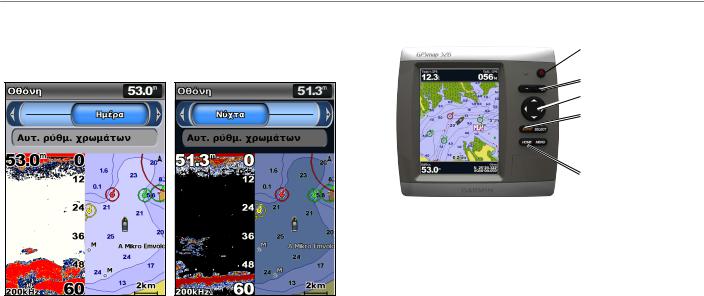
Έναρξη χρήσης
Για εναλλαγή μεταξύ των λειτουργιών ημέρας και νύχτας:
1.Πατήστε και αφήστε το κουμπί λειτουργίας .
.
2.Επιλέξτε Χρώματα.
3.Πατήστε δεξιά ή αριστερά στο Rocker για εναλλαγή μεταξύ λειτουργιών.
Χρήση πληκτρολογίου
ΛΕΙΤΟΥΡΓΙΑ/  ΦΩΤΙΣΜΟΣ
ΦΩΤΙΣΜΟΣ
ΕΥΡΟΣ (-/+)  ROCKER
ROCKER
MARK (ΜΑΡΚΑΡΙΣΜΑ)
 SELECT (ΕΠΙΛΟΓΗ)
SELECT (ΕΠΙΛΟΓΗ)
 MENU (ΜΕΝΟΥ)
MENU (ΜΕΝΟΥ)
HOME (ΑΡΧΙΚΗ)
ΛΕΙΤΟΥΡΓΙΑ/ΦΩΤΙΣΜΟΣ—Πατήστε παρατεταμένα για την ενεργοποίηση ή απενεργοποίηση της μονάδας. Πατήστε και αφήστε για την προσαρμογή του φωτισμού και των λειτουργιών ημέρας και νύχτας.
ΕΥΡΟΣ (-/+)—Πατήστε για να προσαρμόσετε το εύρος του σόναρ. Πατήστε για να αυξήσετε ή να μειώσετε το ζουμ σε ένα χάρτη. Πατήστε για να εμφανιστεί η προηγούμενη ή η επόμενη σελίδα σε λίστες.
ROCKER—Πατήστε πάνω, κάτω, δεξιά ή αριστερά για να μετακινηθείτε στα μενού, να επισημάνετε πεδία και να εισαγάγετε δεδομένα.
MARK—Πατήστε για να επισημάνετε σημείο.
SELECT—Πατήστε για να επιλέξετε στοιχεία που έχουν επισημανθεί. HOME—Πατήστε για να επιστρέψετε στηνΑρχική οθόνη.
4 |
Εγχειρίδιο κατόχου GPSMAP400/500 Series |

MENU—Πατήστε για να προσπελάσετε πρόσθετες ρυθμίσεις και επιλογές διαμόρφωσης. Πατήστε για να επιστρέψετε στην προηγούμενη οθόνη όταν ενδείκνυται.
Έναρξη χρήσης
Για να ενεργοποιήσετε τη λειτουργία προσομοίωσης:
1.Από την αρχική οθόνη, επιλέξτε Διαμόρφωση > Σύστημα > Προσομοίωση.
2.Επιλέξτε Ρυθμίσεις για να ρυθμίσετε την ταχύτητα, τον έλεγχο ίχνους και τη θέση.
Λήψη δορυφορικών σημάτων GPS
Όταν ενεργοποιείτε τη μονάδα, ο δέκτης GPS πρέπει να συλλέξει δεδομένα δορυφόρου και να προσδιορίσει την τρέχουσα θέση του. Όταν η μονάδα λαμβάνει σήματα δορυφόρου, οι γραμμές ισχύος σήματος στην κορυφή της αρχικής οθόνης
είναι πράσινες |
. Όταν η μονάδα δεν λαμβάνει σήματα δορυφόρου, οι πράσινες |
|
γραμμές εξαφανίζονται |
και το εικονίδιο θέσης εμφανίζει ένα ερωτηματικό που |
|
αναβοσβήνει. |
|
|
Για περισσότερες πληροφορίες σχετικά με το σύστημα GPS, επισκεφθείτε την τοποθεσία της Garmin στοWeb στη διεύθυνση www.garmin.com/aboutGPS.
Χρήση της λειτουργίας προσομοίωσης
Η λειτουργία προσομοίωσης απενεργοποιεί το δέκτη GPS για χρήση της συσκευής σε εσωτερικό χώρο ή για εξάσκηση. Όταν η μονάδα βρίσκεται σε λειτουργία προσομοίωσης δεν εντοπίζει δορυφόρους.
ΠΡΟΕΙΔΟΠΟΙΗΣΗ
Μην προσπαθήσετε να πλοηγηθείτε με τη χρήση της λειτουργίας προσομοίωσης διότι ο δέκτης GPS είναι απενεργοποιημένος. Οι γραμμές ισχύος σήματος που εμφανίζονται είναι μόνον προσομοιώσεις και δεν αντιπροσωπεύουν την ισχύ πραγματικών σημάτων δορυφόρου.
Εισαγωγή και αφαίρεση καρτών SD
Η μονάδα σας υποστηρίζει κάρτες Secure Digital (SD). Εισαγάγετε προαιρετικές κάρτες BlueChart® g2Vision® SD για προβολή δορυφορικών εικόνων υψηλής ανάλυσης και φωτογραφιών αναφοράς λιμανιών, αγκυροβολίων, μαρίνων και άλλων σημείων ενδιαφέροντος. Χρησιμοποιήστε κάρτες SD για μεταφορά δεδομένων όπως σημεία, πορείες και ίχνη σε άλλη συμβατή μονάδα Garmin ή σε υπολογιστή (σελίδα 40). Η υποδοχή καρτών SD βρίσκεται στην κάτω δεξιά γωνία της μονάδας.
Για να εισαγάγετε την κάρτα SD, ανοίξτε τη θύρα πρόσβασης και πιέστε την μέχρι να κάνει κλικ. Πιέστε ξανά την κάρτα προς τα μέσα και αφήστε τη για να την αφαιρέσετε από τον χαρτογράφο.
Εγχειρίδιο κατόχου GPSMAP400/500 Series |
5 |

Έναρξη χρήσης
Σημείωση: Εάν χρησιμοποιείτε κάρτα SD για τη μεταφορά σημείων από το MapSource® ή το HomePort™, πραγματοποιήστε αναβάθμιση στην πιο πρόσφατη έκδοση κάνοντας κλικ στις επιλογές Βοήθεια > Έλεγχος για ενημερώσεις λογισμικού ή επισκεφθείτε την τοποθεσία της Garmin στοWeb στη διεύθυνση www.garmin.com.
Κατανόηση της αρχικής οθόνης
Χρησιμοποιήστε την αρχική οθόνη για να αποκτήσετε πρόσβαση σε όλες τις άλλες οθόνες. Πατήστε HOME από οποιαδήποτε οθόνη για να επιστρέψετε στην αρχική.
•Χάρτες—επιλέγει Πλοήγηση, Ψάρεμα, Προοπτική 3D, Mariner’s Eye 3D, Fish Eye 3D, και Χάρτες διαχωρισμού πλοήγησης.
ΣημεΙωση: Οι χάρτες Mariner’s Eye 3D και Fish Eye 3D είναι διαθέσιμοι μόνο εάν χρησιμοποιείτε κάρτα BlueChart g2 Vision SD. Οι χάρτες ψαρέματος είναι διαθέσιμοι εάν χρησιμοποιείτε κάρτα BlueChart g2 Vision SD ή εάν ο ενσωματωμένος σας χάρτης υποστηρίζει χάρτες ψαρέματος.
•Σόναρ—ρυθμίστε και αποκτήστε πρόσβαση σε πληροφορίες του σόναρ (σελίδα 57).
ΣημεΙωση: Πρέπει να διαθέτετε μονάδα της σειράς "s" (όπως GPSMAP 526s) με συνδεδεμένο σένσορα για να χρησιμοποιήσετε τις λειτουργίες του σόναρ.
•Χάρτης/Σόναρ—ρυθμίστε την οθόνη ώστε να προβληθεί ένας χάρτης και ένα σόναρ σε μια διαχωρισμένη οθόνη. (σελίδα 22).
•Προς τα πού—αποκτήστε πρόσβαση σε λειτουργίες πλοήγησης (σελίδα 23).
•Πληροφορίες—δείτε πληροφορίες όπως επιλογές πίνακα, στοιχεία για παλίρροιες, ρεύματα, δεδομένα ήλιου/σελήνης, δεδομένα χρήστη, πληροφορίες για άλλα σκάφη (σελίδα 31).
•Διαμόρφωση—αποκτήστε πρόσβαση σε ρυθμίσεις μονάδας και συστήματος (σελίδα 48).
6 |
Εγχειρίδιο κατόχου GPSMAP400/500 Series |

Χρήση χαρτών
Ο χαρτογράφος σας έχει παγκόσμιο βασικό χάρτη ή χαρτογράφηση BlueChart g2 είτε για την ακτογραμμή των ΗΠΑή μιας άλλης χώρας.
•Χάρτης πλοήγησης—εμφανίζει όλα τα συναφή δεδομένα πλοήγησης που διατίθενται στους προεγκατεστημένους χάρτες,όπως σημαδούρες, φώτα, καλώδια, βυθομετρήσεις, μαρίνες και παλιρροιακούς σταθμούς σε υπερκείμενη προβολή.
•Προοπτική 3D—παρέχει προβολή πάνω και πίσω από το σκάφος (ανάλογα με την πορεία σας) και χρησιμεύει ως οπτικό βοήθημα πλοήγησης.
•Διαχωρισμός χάρτη πλοήγησης—εμφανίζει ταυτόχρονα δύο διαφορετικά επίπεδα ζουμ του χάρτη πλοήγησης.
Οι χάρτες Mariner’s Eye 3D και Fish Eye 3D είναι διαθέσιμοι μόνο εάν χρησιμοποιείτε κάρτα BlueChart g2 Vision SD. Οι χάρτες ψαρέματος είναι διαθέσιμοι εάν χρησιμοποιείτε κάρτα BlueChart g2 Vision SD ή εάν ο ενσωματωμένος σας χάρτης υποστηρίζει χάρτες ψαρέματος.
•Χάρτες ψαρέματος—παρέχει μια προβολή του χάρτη με ενισχυμένα περιγράμματα πυθμένα και χωρίς δεδομένα πλοήγησης.Αυτός ο χάρτης χρησιμεύει κυρίως για ψάρεμα στην ανοικτή θάλασσα, σε βαθιά νερά.
•Fish Eye 3D—παρέχει μια υποβρύχια τρισδιάστατη προβολή που αναπαριστά οπτικά τον πυθμένα της θάλασσας σύμφωνα με τις πληροφορίες του χάρτη.
Χρήση χαρτών
•Mariner’s Eye 3D—παρέχει πανοραμική προβολή πάνω και πίσω από το σκάφος για οπτικό, τρισδιάστατο βοήθημα πλοήγησης.Το BlueChart g2Vision Mariner’s Eye 3D είναι πιο λεπτομερές σε σχέση με τα προεγκατεστημένα δεδομένα.
ΣημεΙωση: Εάν χρησιμοποιείτε GPSMAP421, 521 ή 526 (συμπεριλαμβανομένων των μοντέλων "s"), πρέπει να εισαγάγετε προαιρετική, προ-προγραμματισμένη κάρτα BlueChart g2Vision SD για την προβολή λεπτομερών χαρτών Πλοήγησης και Mariner’s Eye.
Χρήση του χάρτη πλοήγησης
Χρησιμοποιήστε τον χάρτη πλοήγησης για να σχεδιάσετε την πορεία σας, για να προβληθούν οι πληροφορίες του χάρτη και για να τον χρησιμοποιήσετε ως βοήθημα πλοήγησης.
Για να αποκτήσετε πρόσβαση στον χάρτη πλοήγησης, από την αρχική οθόνη
επιλέξτε Χάρτες > Χάρτης πλοήγησης.
Εγχειρίδιο κατόχου GPSMAP400/500 Series |
7 |
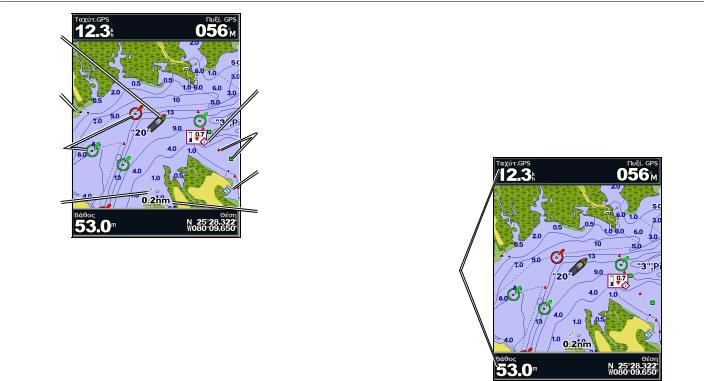
Χρήση χαρτών
Το σκάφος σας
Εκτεθειμένο |
Παλιρροιακός |
ναυάγιο |
σταθμός |
|
Φάρος |
Φανός |
|
|
Ναυτικές |
|
υπηρεσίες |
Εκτεθειμένος |
|
βράχος |
Κλίμακα ζουμ |
|
Χάρτης πλοήγησης με g2 Vision
Μενού χάρτη πλοήγησης
Για να αποκτήσετε πρόσβαση σε πρόσθετες ρυθμίσεις ή επιλογές για το χάρτη πλοήγησης, πατήστε MENU.
Χάρτης πλήρους οθόνης—προβολή του Χάρτη πλοήγησης ή του Χάρτη ψαρέματος σε λειτουργία πλήρους οθόνης, χωρίς την εμφάνιση αριθμών.
Σημεία & ίχνη—δείτε, προσθέστε και διαμορφώστε σημεία (σελίδα 25) και ίχνη (σελίδα 28).
Άλλα σκάφη—δείτε πληροφορίες σχετικά με άλλα σκάφη αν ο χαρτογράφος σας είναι συνδεδεμένος σε εξωτερική συσκευήAIS (Automatic Identification System/ Σύστημα αυτόματης αναγνώρισης) ή συσκευή DSC (Digital Selective Calling/ Ψηφιακή επιλεκτική κλήση) (σελίδα 62).
Διακοπή πλοήγησης—διακόψτε την πλοήγηση στον προορισμό σας (διατίθεται μόνο κατά την πλοήγηση).
Γραμμές δεδομένων—εμφανίστε ή αποκρύψτε στοιχεία για το ταξίδι, την πλοήγηση, το ψάρεμα, τα καύσιμα ή την ιστιοπλοΐα.
Γραμμές
δεδομένων
8 |
Εγχειρίδιο κατόχου GPSMAP400/500 Series |

•Ταξίδι—ενεργοποιήστε ή απενεργοποιήστε τη γραμμή δεδομένων για Ταχύτητα GPS, Κατεύθυνση GPS, Βάθος και Θέση GPS. Επιλέξτε Ρύθμιση γραμμής δεδομένων για να διαμορφώσετε τα δεδομένα που εμφανίζονται στην οθόνη.
•Πλοήγηση—ενεργοποιήστε ή απενεργοποιήστε τη γραμμή δεδομένων για Απόσταση προορισμού,Άφιξη, Εκτός πορείας καιΔιόπτευση. Επιλέξτε Αυτόματο για να ενεργοποιήσετε τη γραμμή δεδομένων ταξιδιού κάθε φορά που πραγματοποιείτε πλοήγηση σε έναν προορισμό. Επιλέξτε Ρύθμιση γραμμής δεδομένων για να διαλέξετε την προβολή διαφορετικών δεδομένων στη γραμμή δεδομένων ταξιδιού.
•Ψάρεμα—ενεργοποιήστε ή απενεργοποιήστε τη γραμμή δεδομένων για Βάθος, Θερμοκρασία νερού καιΤαχύτητα νερού.
•Καύσιμα—ενεργοποιήστε ή απενεργοποιήστε τη γραμμή δεδομένων για Κατανάλωση καυσίμων, Καύσιμα που απομένουν και Οικονομία καυσίμων.
•Ιστιοπλοΐα—ενεργοποιήστε ή απενεργοποιήστε τη γραμμή δεδομένων για Ταχύτητα νερού,Ταχύτητα ανέμου, Γωνία ανέμου καιVMG ανέμου (ταχύτητα σε συνάρτηση με το επόμενο σημείο αναφοράς). Επιλέξτε Άνεμος για εναλλαγή μεταξύ ταχύτητας και γωνίας Πραγματικού και Φαινόμενου ανέμου.
•Γραμμική προβολή πυξίδας—εμφανίζεται στο επάνω μέρος της οθόνης ώστε να παρέχει την τρέχουσα κατεύθυνση και μια ένδειξη που παρουσιάζει τη διόπτευση προς την επιθυμητή πορεία κατά την πλοήγηση.
Χρήση χαρτών
Κατανόηση του τρόπου εμφάνισης του VMG ανέμου και του VMG σημείου στις γραμμές δεδομένων
Ο χαρτογράφος πραγματοποιεί αυτόματα εναλλαγή μεταξύ της εμφάνισης του VMG ανέμου και τουVMG σημείου στις γραμμές δεδομένων.
ΤοVMG σημείου εμφανίζεται στις παρακάτω περιπτώσεις:
•Η γραμμή δεδομένων Σκέλος πορείας εμφανίζει τοVMG σημείου όταν πραγματοποιείτε πλοήγηση σε μια πορεία ή σε μια γραμμή αυτόματου υπολογισμού πορείας.
•Η γραμμή δεδομένων Ιστιοπλοΐα εμφανίζει τοVMG σημείου όταν πραγματοποιείτε πλοήγηση σε μια πορεία ή σε μια γραμμή αυτόματου υπολογισμού πορείας και ενεργοποιείτε ή απενεργοποιείτε τη γραμμή δεδομένων Σκέλος πορείας.
ΤοVMG ανέμου εμφανίζεται στις παρακάτω περιπτώσεις:
•Η γραμμή δεδομένων Ιστιοπλοΐα εμφανίζει τοVMG ανέμου όταν πραγματοποιείτε πλοήγηση σε μια πορεία ή σε μια γραμμή αυτόματου υπολογισμού πορείας.
•Η γραμμή δεδομένων Ιστιοπλοΐα εμφανίζει τοVMG ανέμου όταν είναι ενεργοποιημένη η γραμμή δεδομένων Σκέλος πορείας.
Ρυθμίσεις χάρτη—προσαρμόστε τις ρυθμίσεις του χάρτη πλοήγησης (σελίδα 11).
Κατανόηση των δεδομένων χάρτη
Οι χάρτες BlueChart g2 και BlueChart g2Vision χρησιμοποιούν γραφικά σύμβολα για να υποδηλώσουν τα χαρακτηριστικά του χάρτη, σύμφωνα με τα πρότυπα των χαρτών των ΗΠΑκαθώς και των διεθνών χαρτών.
Εγχειρίδιο κατόχου GPSMAP400/500 Series |
9 |

Χρήση χαρτών
Άλλα χαρακτηριστικά που είναι κοινά στους περισσότερους χάρτες περιλαμβάνουν τις γραμμές περιγράμματος βάθους, (με τα βαθιά νερά να αναπαρίστανται με λευκό χρώμα), ζώνες παλίρροιας, σημεία βυθομέτρησης (όπως απεικονίζονται στον πρωτότυπο έντυπο χάρτη), βοηθήματα πλοήγησης και σύμβολα καθώς και περιοχές με εμπόδια και καλώδια.
Πλοήγηση σε σημείο πάνω στον χάρτη
1.Από την αρχική οθόνη, επιλέξτε Χάρτες.
2.Επιλέξτε Χάρτης πλοήγησης, Χάρτης ψαρέματος ή Διαχωρισμός χάρτη πλοήγησης.
3.Χρησιμοποιήστε το Rocker για να επιλέξετε το σημείο του χάρτη στο οποίο θέλετε να μεταβείτε.
4.Πατήστε SELECT.
5.Επιλέξτε Πλοήγηση προς.
6.Επιλέξτε Μετάβαση σε (ή Καθοδήγηση σε όταν χρησιμοποιείτε μια προ-
προγραμματισμένη κάρτα BlueChart g2 Vision για τονΑυτόματο υπολογισμό πορείας).
7.Ακολουθήστε τη χρωματιστή γραμμή στην οθόνη μέχρι τον προορισμό.
Για να δημιουργήσετε μια πορεία προς ένα σημείο πάνω στον χάρτη, δείτε τη σελίδα 26.
Μετακίνηση του χάρτη πλοήγησης
Χρησιμοποιήστε το Rocker για να απομακρύνετε το βελάκι του χάρτη ( ) από την τρέχουσα τοποθεσία σας και για να πραγματοποιήσετε κύλιση σε άλλες περιοχές πάνω στο χάρτη πλοήγησης. Καθώς μετακινείτε το βελάκι πέρα από την άκρη της τρέχουσας προβολής χάρτη, η οθόνη πραγματοποιεί κύλιση προς τα εμπρός για να καλύψει την επόμενη περιοχή του χάρτη.
Καθώς μετακινείτε το βελάκι του χάρτη, μπορείτε να δείτε την απόσταση και τη διόπτευση από την τρέχουσα τοποθεσία, καθώς και τις συντεταγμένες της
τοποθεσίας στην οποία βρίσκεται το βελάκι του χάρτη, στην κάτω δεξιά γωνία του χάρτη.
Για να μετακινήσετε το χάρτη, πατήστε πάνω, κάτω, δεξιά ή αριστερά στο Rocker.
Βελάκι χάρτη
Για να σταματήσετε τη μετακίνηση, πατήστε MENU, και, στη συνέχεια, επιλέξτε
Διακοπή μετακίνησης.
Αύξηση και μείωση του ζουμ στον χάρτη
Τα πλήκτρα Εύρους (-/+) ελέγχουν το επίπεδο ζουμ, το οποίο υποδεικνύεται από την κλίμακα στο κάτω μέρος του χάρτη πλοήγησης ( ). Η ράβδος κάτω από τον αριθμό αντιπροσωπεύει αυτή την απόσταση πάνω στον χάρτη.
10 |
Εγχειρίδιο κατόχου GPSMAP400/500 Series |

Πρόσβαση σε πρόσθετες πληροφορίες αντικειμένων
Χρησιμοποιήστε το βελάκι του χάρτη ( ) για εμφανιστούν στην οθόνη πληροφορίες για στοιχεία, σημεία και χάρτες.
Για να προσπελάσετε πρόσθετες πληροφορίες αντικειμένων:
1.Στο χάρτη πλοήγησης, επισημάνετε ένα στοιχείο με το βελάκι του χάρτη και πατήστε SELECT.
Επιλεγμένο
στοιχείο
2.Επιλέξτε το στοιχείο. Εάν στην περιοχή υπάρχουν περισσότερα από ένα στοιχεία, επιλέξτε Ανασκόπηση και στη συνέχεια, επιλέξτε το στοιχείο.
Χρήση χαρτών
Προβολή πληροφοριών παλιρροιακού σταθμού
Εμφανίζονται στον χάρτη πληροφορίες παλιρροιακού σταθμού και ένα λεπτομερές εικονίδιο που δείχνει το σχετικό επίπεδο παλίρροιας. Μπορείτε να δείτε ένα αναλυτικό γράφημα για έναν παλιρροιακό σταθμό ώστε να προβλέπετε ευκολότερα το επίπεδο της παλίρροιας σε διαφορετικές ώρες ή διαφορετικές ημέρες.
Χρησιμοποιήστε το βελάκι του χάρτη ( ) για να επισημάνετε ένα εικονίδιο παλιρροιακού σταθμού ( ) και πατήστε SELECT.
) και πατήστε SELECT.
Για περισσότερες πληροφορίες σχετικά με τις παλίρροιες, δείτε τη σελίδα 37.
Αλλαγή των ρυθμίσεων του χάρτη πλοήγησης
Για να αλλάξετε τις ρυθμίσεις του χάρτη, από την αρχική οθόνη επιλέξτε
Χάρτες > Χάρτης πλοήγησης > MENU > Ρυθμίσεις χάρτη.
Φωτογραφίες—ρυθμίζει τις εικόνες δορυφόρου υψηλής ανάλυσης σε Ανενεργό, Μόνο ξηρά ή Ενεργό. Η προβολή δορυφορικών εικόνων υψηλής ανάλυσης είναι διαθέσιμη μόνο όταν χρησιμοποιείτε κάρτα BlueChart g2Vision SD.
Παλίρροιες/Ρεύματα—ενεργοποιεί ή απενεργοποιεί την εμφάνιση παλιρροιών ή ρευμάτων (σελίδα 36). Επιλέξτε Κινούμενο για την εμφάνιση κινούμενων ενδείξεων παλιρροιακού σταθμού και κινούμενων ενδείξεων κατεύθυνσης ρευμάτων πάνω στο χάρτη (σελίδα 20).
Σημεία υπηρεσιών—ενεργοποιεί ή απενεργοποιεί την εμφάνιση σημείων ναυτικών υπηρεσιών.
Εγχειρίδιο κατόχου GPSMAP400/500 Series |
11 |
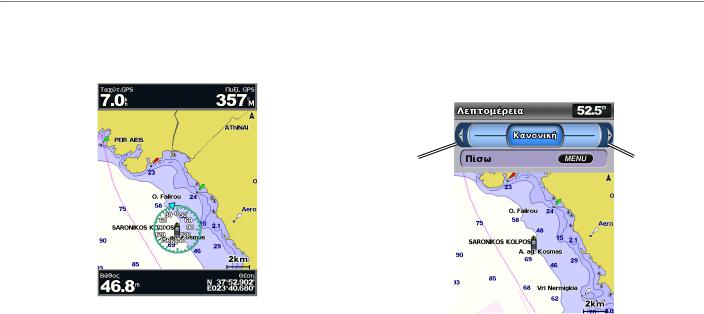
Χρήση χαρτών
Κυκλικά γραφήματα—εμφανίζεται ένα κυκλικό γράφημα πυξίδας γύρω από το σκάφος σας το οποίο δείχνει την κατεύθυνση της πυξίδας. Η εμφάνιση της κατεύθυνσης πραγματικού ή φαινόμενου ανέμου είναι εφικτή αν η μονάδα είναι συνδεδεμένη με ένα συμβατό ναυτικό αισθητήρα ανέμου.
•Προς πορεία—ρυθμίζει τον χάρτη ώστε η κατεύθυνση πλοήγησης να είναι πάντα προς τα πάνω. H γραμμή κατεύθυνσης εμφανίζεται κατακόρυφα στην οθόνη εάν προβάλλεται.
Λεπτομέρεια—προσαρμόζει την ποσότητα λεπτομερειών που εμφανίζονται στον χάρτη σε διαφορετικά επίπεδα ζουμ.
Δείκτης κατεύθυνσης 
ανέμου
Κυκλικό γράφημα  πυξίδας
πυξίδας
Αλλαγή της εμφάνισης του χάρτη
Από την αρχική οθόνη, επιλέξτε Χάρτες > Χάρτης πλοήγησης > MENU >
Ρυθμίσεις χάρτη > Εμφάνιση χάρτη.
Προσανατολισμός—αλλάζει την προοπτική εμφάνισης του χάρτη.
•Προς Βορρά—ρυθμίζει το πάνω μέρος της εμφάνισης του χάρτη σε βόρεια κατεύθυνση.
•Προβολή ενδείξεων—ρυθμίζει την εμφάνιση του χάρτη στην κατεύθυνση του τρέχοντος ίχνους.
Πατήστε αριστερά |
|
Πατήστε δεξιά |
στο Rocker για |
|
στο Rocker για |
να μειώσετε τις |
|
να αυξήσετε τις |
λεπτομέρειες του |
|
λεπτομέρειες του |
χάρτη. |
|
χάρτη. |
|
|
|
12 |
Εγχειρίδιο κατόχου GPSMAP400/500 Series |

Γραμμή κατεύθυνσης—σχεδιάζει μια προέκταση από την πλώρη του σκάφους προς τη φορά ταξιδιού.
•Ανενεργό—απενεργοποιεί τη γραμμή κατεύθυνσης.
•Απόσταση—ρυθμίζει την απόσταση μέχρι το τέλος της γραμμής κατεύθυνσης.
•Χρόνος—ρυθμίζει το χρόνο που χρειάζεται για να φτάσετε στο τέλος της γραμμής κατεύθυνσης.
Παγκόσμιος χάρτης—εμφανίζει ένα βασικό παγκόσμιο χάρτη ή εικόνες δορυφόρου (όταν έχει επιλεγεί η ρύθμιση Πλήρης παγκόσμιος χάρτης).
Βάθη σημείου—ενεργοποιεί ή απενεργοποιεί τα σημεία βυθομέτρησης και ορίζει το επικίνδυνο βάθος.
Σκίαση ασφαλείας (διαθέσιμο μόνο όταν χρησιμοποιείται κάρτα BlueChart g2 Vision)—αναγνωρίζει ένα επιλεγμένο βάθος. Οι περιοχές στο χάρτη με βάθος μικρότερο από την καθορισμένη τιμή έχουν μπλε σκίαση, ενώ οι περιοχές με βάθος μεγαλύτερο από την καθορισμένη τιμή είναι λευκές.Το περίγραμμα σχεδιάζεται πάντα στο επιλεγμένο βάθος ή βαθύτερα από αυτό.
Επιλέξτε Αυτόματο για να χρησιμοποιήσετε το βάθος από το χάρτη g2Vision.
Χρήση χαρτών
Σύμβολα—αλλάζει τις προτιμήσεις συμβόλων.
•Μέγεθος βοηθήματος ναυτιλίας—προσαρμόζει το μέγεθος των βοηθημάτων ναυτιλίας που εμφανίζονται στον χάρτη.
•Τύπος βοηθήματος ναυτιλίας—επιλέγει το σύνολο συμβόλων βοηθήματος ναυτιλίας (NOAAή IALA).
•POI ξηράς—ενεργοποιεί ή απενεργοποιεί την εμφάνιση των POI (σημείων ενδιαφέροντος) ξηράς.
•Τομείς φωτός—ενεργοποιεί ή απενεργοποιεί τον τομέα όπου είναι ορατό ένα φως πλοήγησης. Εάν επιλέξετε Αυτόματο, η επιλογή τομέων φωτός γίνεται σύμφωνα με το επίπεδο ζουμ.
•Όρια χάρτη—ενεργοποιεί τα όρια χάρτη όταν χρησιμοποιείτε κάρτα BlueChart g2Vision SD και θέλετε να δείτε ποιες περιοχές καλύπτουν οι χάρτες.
•Φωτογραφικά σημεία—ενεργοποιεί ή απενεργοποιεί τα εικονίδια της κάμερας (σελίδα 20) όταν χρησιμοποιείτε κάρτα BlueChart g2Vision SD.
•Εικον. οχήμ.—επιτρέπει την επιλογή σκάφους ή τριγώνου που είναι μεγάλο, μεσαίο ή μικρό ως εικονίδιο του σκάφους στο χάρτη.
Εγχειρίδιο κατόχου GPSMAP400/500 Series |
13 |
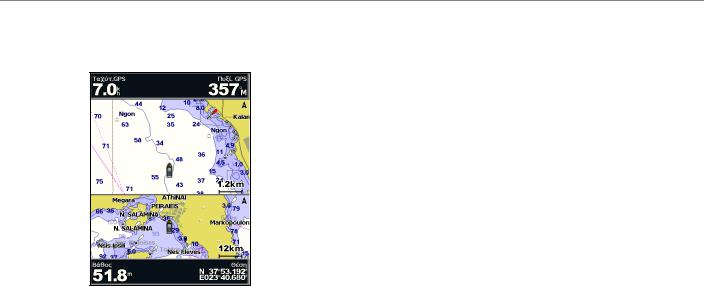
Χρήση χαρτών
Χρήση του Διαχωρισμού χάρτη πλοήγησης
Χρησιμοποιήστε τονΔιαχωρισμό χάρτη πλοήγησης για να εμφανιστούν ταυτόχρονα δύο διαφορετικά επίπεδα ζουμ του χάρτη πλοήγησης.
Διαχωρισμός χάρτη πλοήγησης (με κάρτα BlueChart g2 Vision)
Στο επάνω μισό της οθόνης γίνεται ζουμ 10 φορές περισσότερο από το κάτω μισό της οθόνης.Τα πλήκτρα Εύρους (-/+) ελέγχουν το επίπεδο ζουμ.
Πατήστε MENU για να εμφανιστούν πρόσθετες ρυθμίσεις (σελίδα 8).
Χρήση της Προοπτικής 3D
Η Προοπτική 3D παρέχει προβολή πάνω και πίσω από το σκάφος (ανάλογα με την πορεία σας) και χρησιμεύει ως οπτικό βοήθημα πλοήγησης. Η προβολή αυτή χρησιμεύει όταν περνάτε από δύσκολα αβαθή ύδατα, υφάλους, γέφυρες ή κανάλια και όταν προσπαθείτε να προσδιορίσετε διόδους εισόδου και εξόδου από άγνωστα λιμάνια ή αγκυροβόλια.
Για να αποκτήσετε πρόσβαση στην οθόνη Προοπτικής 3D από την αρχική οθόνη,
επιλέξτε Χάρτες > Προοπτική 3D.
Πατήστε το πλήκτρο Εύρους (+) για να φέρετε την εικόνα πιο κοντά στο σκάφος σας και την επιφάνεια του νερού. Πατήστε το πλήκτρο Εύρους (-) για να απομακρύνετε την εικόνα από το σκάφος.
Για να δείτε λεπτομέρειες σχετικά με βοηθήματα ναυτιλίας, όπως ραδιοφάροι, φανοί και εμπόδια:
1.Χρησιμοποιήστε το Rocker για να επιλέξετε το βοήθημα ναυτιλίας. Όταν ο
δρομέας είναι πάνω από το βοήθημα ναυτιλίας, επισημαίνεται το βοήθημα
ναυτιλίας.
2.Πατήστε SELECT για να δείτε λεπτομέρειες σχετικά με το βοήθημα ναυτιλίας.
Ρυθμίσεις της Προοπτικής 3D
Για να αποκτήσετε πρόσβαση σε πρόσθετες ρυθμίσεις ή επιλογές, από την οθόνη Προοπτικής 3D, επιλέξτε MENU.
Σημεία και ίχνη—δείτε, προσθέστε και διαμορφώστε σημεία.
•Ίχνη—ενεργοποιήστε ή απενεργοποιήστε τα ίχνη (σελίδα 28).
14 |
Εγχειρίδιο κατόχου GPSMAP400/500 Series |
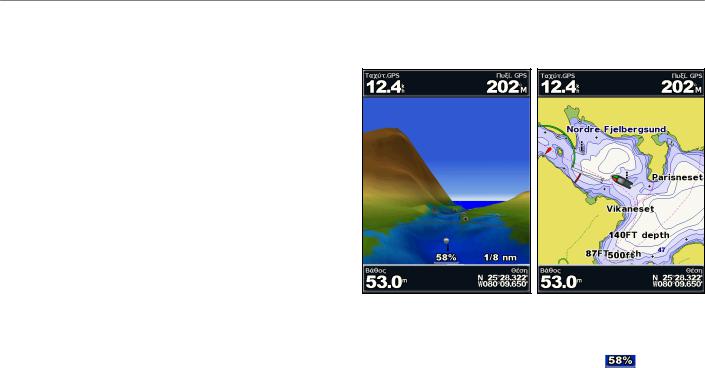
•Σημεία—δείτε, ταξινομήστε ή φιλτράρετε τα υπάρχοντα σημεία ή δημιουργήστε νέα.
•Νέο σημείο—δημιουργήστε και επεξεργαστείτε ένα νέο σημείο.
•Ενεργά ίχνη—διαχειριστείτε τα ίχνη (σελίδα 28).
•Αποθηκευμένα ίχνη—δείτε μια λίστα αποθηκευμένων ιχνών.
Άλλα σκάφη—δείτε πληροφορίες για άλλα σκάφη. Για να δείτε πληροφορίες σχετικά με άλλα σκάφη, η μονάδα σας πρέπει να είναι συνδεδεμένη με μια εξωτερική συσκευήAIS (Automatic Identification System/Σύστημα αυτόματης αναγνώρισης) ή DSC (Digital Selective Calling/Ψηφιακή επιλεκτική κλήση) (σελίδα 62).
Γραμμές δεδομένων (σελίδα 8)—εμφανίζει ή αποκρύπτει τους αριθμούς για τις επιλογές ταξίδι, πλοήγηση, ψάρεμα, καύσιμα, ιστιοπλοΐα ή τη γραμμική προβολή πυξίδας (σελίδα 9).
Εμφάνιση χάρτη—προσαρμόστε τον χάρτη Προοπτικής 3D.
•Δαχτυλίδια εύρους—ενεργοποιεί και απενεργοποιεί τα δαχτυλίδια εύρους για την παροχή μέτρησης απόστασης.
•Εύρος γραμμής—προσαρμόζει το εύρος της γραμμής πορείας που θα σχηματίζεται κατά την πλοήγηση.Αυτή η ρύθμιση επηρεάζει επίσης τις πορείες (Πορεία προς), αλλά δεν επηρεάζει τον αυτόματο υπολογισμό πορείας
(Καθοδήγηση σε).
Χρήση του Mariner’s Eye 3D
Η κάρτα BlueChart g2Vision SD προσφέρει το Mariner’s Eye 3D, το οποίο παρέχει μια λεπτομερή, τρισδιάστατη προβολή πάνω και πίσω από το σκάφος (ανάλογα με την πορεία σας) και χρησιμεύει ως οπτικό βοήθημα πλοήγησης. Η προβολή αυτή
Χρήση χαρτών
χρησιμεύει όταν περνάτε από δύσκολα αβαθή ύδατα, υφάλους, γέφυρες ή κανάλια και όταν προσπαθείτε να προσδιορίσετε διόδους εισόδου και εξόδου από άγνωστα λιμάνια ή αγκυροβόλια.
Mariner's Eye 3D |
Χάρτης πλοήγησης |
Πατήστε το πλήκτρο Εύρους (+) για να φέρετε την εικόνα πιο κοντά στο
σκάφος σας και την επιφάνεια του νερού. Πατήστε το πλήκτρο Εύρους (-) για
να απομακρύνετε την εικόνα από το σκάφος. Η κλίμακα ( ) εμφανίζεται προσωρινά στο κάτω μέρος της οθόνης.
Εγχειρίδιο κατόχου GPSMAP400/500 Series |
15 |
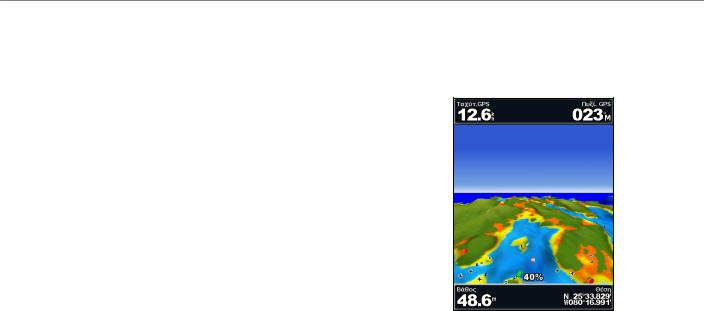
Χρήση χαρτών
Για να δείτε λεπτομέρειες σχετικά με βοηθήματα ναυτιλίας, όπως ραδιοφάροι, φανοί και εμπόδια:
1.Χρησιμοποιήστε το Rocker για να επιλέξετε το βοήθημα ναυτιλίας. Όταν ο δρομέας είναι πάνω από το βοήθημα ναυτιλίας, επισημαίνεται το βοήθημα
ναυτιλίας.
2.Πατήστε SELECT για να δείτε λεπτομέρειες σχετικά με το βοήθημα ναυτιλίας.
Ρυθμίσεις για το Mariner’s Eye 3D
Για να αποκτήσετε πρόσβαση σε πρόσθετες ρυθμίσεις ή επιλογές για την οθόνη Mariner’s Eye 3D, πατήστε ΜENU.
Για ρυθμίσεις και επιλογές που σχετίζονται με Σημεία & ίχνη,Άλλα σκάφη και Γραμμές δεδομένων, δείτε το "Μενού χάρτη πλοήγησης" στη σελίδα 8.
Για να προσαρμόσετε την εμφάνιση της οθόνης Mariner’s Eye 3D, επιλέξτε
MENU > Εμφάνιση χάρτη.
Τύπος—Επιλέγει τον τρόπο εμφάνισης των δεδομένων χάρτη σε επιφάνεια 3D.
•Κλασική—χρησιμοποιεί έγχρωμα γραφήματα για την υπόδειξη επιφάνειας 3D.
•Χάρτες—παρέχει πληροφορίες χάρτη σε προβολή 3D.
•Φωτογραφίες—εκτός από τις πληροφορίες χάρτη παρέχει και εικόνες δορυφόρου.
Χρώματα κινδύνου—Ενεργοποιεί και απενεργοποιεί τα χρώματα κινδύνου. Η ρύθμιση Ανενεργό εμφανίζει τη στεριά όπως θα τη βλέπατε από το νερό. Η ρύθμιση Ενεργό δείχνει τα ρηχά νερά και τη στεριά με χρωματική κλίμακα.Το μπλε χρώμα υποδεικνύει βαθιά νερά, το κίτρινο ρηχά νερά και το κόκκινο πολύ ρηχά νερά.
Mariner’s Eye 3D (Χρώματα κινδύνου στο νερό)
Δαχτυλίδια εύρους—ενεργοποιεί και απενεργοποιεί τα δαχτυλίδια εύρους για την παροχή μέτρησης απόστασης.
Ασφαλές βάθος—προσαρμόζει το βάθος στο οποίο το κόκκινο χρώμα υποδεικνύει επικίνδυνα βάθη.
16 |
Εγχειρίδιο κατόχου GPSMAP400/500 Series |
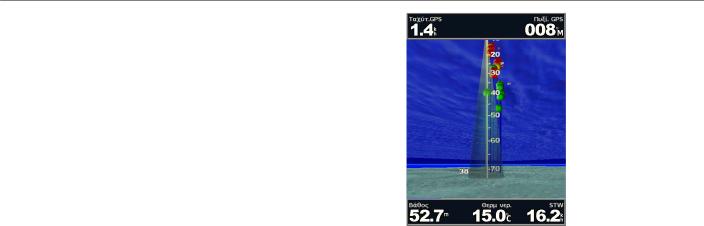
Εύρος γραμμής—προσαρμόζει το εύρος της γραμμής πορείας που θα σχηματίζεται κατά την πλοήγηση.Αυτή η ρύθμιση επηρεάζει επίσης τις πορείες (Πορεία προς), αλλά δεν επηρεάζει τον αυτόματο υπολογισμό πορείας (Καθοδήγηση σε).
Χρήση του Fish Eye 3D
Χρησιμοποιώντας τις γραμμές περιγράμματος βάθους της χαρτογράφησης BlueChart g2Vision, το Fish Eye 3D παρέχει μια υποβρύχια άποψη του πυθμένα της θάλασσας ή μιας λίμνης. Χρησιμοποιήστε τα πλήκτρα Εύρους για να προσαρμόσετε την προβολή.
ΣημεIωση: Πρέπει να διαθέτετε μονάδα "s" series (όπως GPSMAP526s) και σένσορα συνδεδεμένο μέσω ναυτικού δικτύου για να λαμβάνετε πληροφορίες του σόναρ.
Ρυθμίσεις Fish Eye 3D
Για να αποκτήσετε πρόσβαση σε πρόσθετες ρυθμίσεις ή επιλογές για την οθόνη Fish Eye 3D, πατήστε MENU.
Προβολή—επιλέγει μια προβολή fish eye (βυθόμετρου) (Πλώρη, Πρύμνη,
Αριστερά ή Δεξιά).
Κώνος σόναρ (διατίθεται μόνο αν υπάρχει σόναρ)—ενεργοποιεί ή απενεργοποιεί έναν κώνο, ο οποίος δείχνει την περιοχή που καλύπτεται από τον σένσορα.
Σύμβολα ψαριών (διατίθεται μόνο αν υπάρχει σόναρ)—εμφανίζει στόχους που κινούνται στο βυθό (όπως ψάρια). Οι στόχοι επισημαίνονται με κόκκινες, πράσινες και κίτρινες σφαίρες. Οι κόκκινες σφαίρες υποδεικνύουν τους μεγαλύτερους στόχους και οι πράσινες τους μικρότερους.
Χρήση χαρτών
Στόχοι που κινούνται  στο βυθό
στο βυθό
Fish Eye 3D
Ίχνη—ενεργοποιεί ή απενεργοποιεί το αρχείο καταγραφής του ίχνους.
Γραμμές δεδομένων—εμφανίστε ή αποκρύψτε τιμές για το ταξίδι, την πλοήγηση, το ψάρεμα, τα καύσιμα ή την ιστιοπλοΐα (σελίδα 8).
Χρήση χαρτών ψαρέματος
Χρησιμοποιήστε το χάρτη ψαρέματος για μια λεπτομερή, ανεμπόδιστη προβολή των περιγραμμάτων του πυθμένα στο χάρτη.
Εγχειρίδιο κατόχου GPSMAP400/500 Series |
17 |
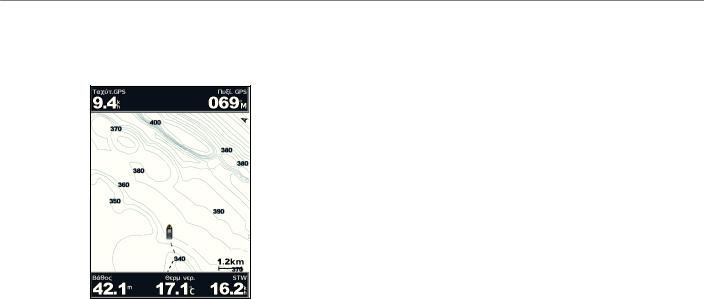
Χρήση χαρτών
Ο Xάρτης ψαρέματος χρησιμοποιεί λεπτομερή βαθυμετρικά δεδομένα σε μια προ-προγραμματισμένη κάρτα BlueChart g2Vision SD και χρησιμεύει κυρίως για ψάρεμα στην ανοικτή θάλασσα, σε βαθιά νερά.
Από την αρχική οθόνη, επιλέξτε Χάρτες > Χάρτης ψαρέματος.
Για να αποκτήσετε πρόσβαση σε πρόσθετες ρυθμίσεις ή επιλογές για το χάρτη πλοήγησης, πατήστε MENU.
Βοηθήματα ναυτιλίας—εμφανίζει βοηθήματα πλοήγησης, όπως ραδιοφάρους, φανούς και εμπόδια.
Για ρυθμίσεις και επιλογές που σχετίζονται με Χάρτη πλήρους οθόνης, Σημεία & Ίχνη,Άλλα σκάφη και Γραμμές δεδομένων, δείτε το "Μενού χάρτη πλοήγησης" στη σελίδα 8.
Για να προσαρμόσετε την εμφάνιση της οθόνης Χάρτης ψαρέματος, επιλέξτε
MENU > Ρυθμίσεις χάρτη (σελίδα 11).
Ενεργοποίηση εικόνων δορυφόρου υψηλής ανάλυσης
Όταν χρησιμοποιείτε προ-προγραμματισμένη κάρτα BlueChart g2Vision SD, μπορείτε να επικαλύπτετε το τμήμα στεριάς, το τμήμα θάλασσας ή και τα δύο τμήματα του χάρτη πλοήγησης με εικόνες δορυφόρου υψηλής ανάλυσης.
Για να ενεργοποιήσετε εικόνες δορυφόρου:
1.Κατά την προβολή του Χάρτη πλοήγησης, πατήστε MENU.
2.Επιλέξτε Ρυθμίσεις χάρτη > Φωτογραφίες.
3.Επιλέξτε ένα από τα παρακάτω:
•Ανενεργό—στο χάρτη εμφανίζονται τυπικές πληροφορίες χάρτη.
•Μόνο ξηρά—εμφανίζονται τυπικές πληροφορίες χάρτη για το νερό με φωτογραφίες να επικαλύπτουν τη στεριά.
•Ενεργοποίηση—οι φωτογραφίες επικαλύπτουν τόσο το νερό όσο και τη στεριά σε δεδομένη αδιαφάνεια. Όσο πιο υψηλά ρυθμίσετε το ποσοστό, τόσο
περισσότερο θα καλύπτουν οι δορυφορικές φωτογραφίες τόσο τη στεριά όσο
και το νερό.
18 |
Εγχειρίδιο κατόχου GPSMAP400/500 Series |

ΣημεIωση: Όταν είναι ενεργοποιημένες, οι εικόνες δορυφόρου υψηλής ανάλυσης εμφανίζονται μόνο σε χαμηλότερα επίπεδα ζουμ. Εάν δεν μπορείτε να δείτε τις εικόνες υψηλής ανάλυσης στην περιοχή BlueChart g2Vision, αυξήστε το ζουμ χρησιμοποιώντας το πλήκτρο Εύρους (+) ή ρυθμίστε το επίπεδο λεπτομέρειας πιο ψηλά (σελίδα 12).
Χρήση χαρτών
Προβολή αεροφωτογραφιών
Οι προ-προγραμματισμένες κάρτες BlueChart g2Vision SD περιέχουν αεροφωτογραφίες από πολλά οροθέσια, μαρίνες και λιμάνια. Χρησιμοποιήστε αυτές τις φωτογραφίες για να προσανατολιστείτε ευκολότερα ή για να εξοικειωθείτε με μια μαρίνα ή ένα λιμάνι πριν φτάσετε σε αυτό.
Επικάλυψη με φωτογραφίες ανενεργή
Επικάλυψη μόνο ξηράς με φωτογραφίες
Αεροφωτογραφία
Σημείωση: Χρησιμοποιήστε τα πλήκτρα Εύρους (-/+) για να αυξήσετε και να μειώσετε το ζουμ κατά την προβολή της αεροφωτογραφίας σε πλήρη οθόνη.
Επικάλυψη με |
Επικάλυψη με φωτογραφίες |
φωτογραφίες κατά 50% |
κατά 100% |
Εγχειρίδιο κατόχου GPSMAP400/500 Series |
19 |
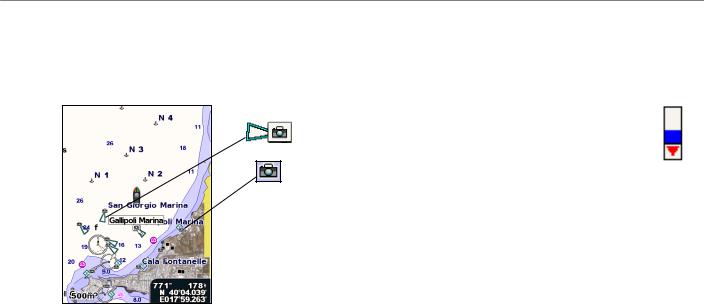
Χρήση χαρτών
Για να αποκτήσετε πρόσβαση σε αεροφωτογραφίες από τον χάρτη πλοήγησης:
Χρησιμοποιήστε το Rocker για να επισημάνετε ένα εικονίδιο κάμερας με το βελάκι και επιλέξτε Αεροφωτογραφία ή Ανασκόπηση.
Προοπτική
Υπερκείμενη προβολή
Κινούμενες ενδείξεις για παλίρροιες και ρεύματα
Μπορείτε να δείτε κινούμενες ενδείξεις παλιρροιακών σταθμών και ρευμάτων στο χάρτη πλοήγησης ή στο χάρτη ψαρέματος. Για να το κάνετε αυτό, πρέπει οι πληροφορίες κατεύθυνσης για τον παλιρροιακό σταθμό και τα ρεύματα να είναι διαθέσιμες στον προεγκατεστημένο χάρτη ή στην περιοχή BlueChart g2Vision. Επίσης, πρέπει να επιλέξετε την τιμή Κινούμενο για τη ρύθμιση Παλίρροιες/Ρεύματα (σελίδα 11).
Μια ένδειξη για παλιρροιακό σταθμό εμφανίζεται στο χάρτη ως γράφημα κάθετων ράβδων με ένα βέλος. Ένα κόκκινο βέλος που δείχνει προς τα κάτω υποδεικνύει μια παλίρροια στη φάση της άμπωτης, ενώ ένα μπλε βέλος που δείχνει προς τα πάνω υποδεικνύει μια παλίρροια στη φάση της πλημμυρίδας. Όταν μετακινείτε το δρομέα πάνω στην ένδειξη του παλιρροιακού σταθμού, το ύψος της παλίρροιας στο σταθμό εμφανίζεται πάνω από την ένδειξη για το σταθμό.
Παλιρροιακός σταθμός με άμπωτη
20 |
Εγχειρίδιο κατόχου GPSMAP400/500 Series |
